손 내려! Chrome은 지금까지 만들어진 최고의 데스크톱 웹 브라우저입니다. Windows, Linux 및 macOS를 포함한 여러 플랫폼에서 사용할 수 있으므로 모든 장치에 저장된 모든 데이터에 원활하게 액세스할 수 있습니다.
Chrome의 뛰어난 기능 중 하나는 사용자가 웹페이지를 북마크에 추가할 수 있다는 것입니다. 북마크한 페이지는 Google 계정과 동기화되므로 어느 기기에서나 빠르게 액세스할 수 있습니다.
하지만 Chrome이 북마크를 여러 위치에 저장한다는 사실을 알고 계셨나요? 저장된 북마크는 Windows 또는 Mac의 폴더에 저장됩니다.
따라서 Chrome 북마크를 백업할 계획이지만 웹 브라우저를 열 수 없는 경우 수동으로 Chrome 북마크 위치로 이동하여 북마크 파일을 저장할 수 있습니다. 당신이해야 할 일은 다음과 같습니다.
보여주다
Chrome 북마크 위치 Windows 11 – 어떻게 찾나요?
Windows 11을 사용하는 경우 Chrome 북마크 위치를 찾으려면 다음의 간단한 단계를 따라야 합니다. 당신이해야 할 일은 다음과 같습니다.
1. Windows 11 PC에서 이 PC(파일 탐색기)를 시작합니다.
2. 파일 탐색기가 열리면 C: 드라이브로 이동합니다.
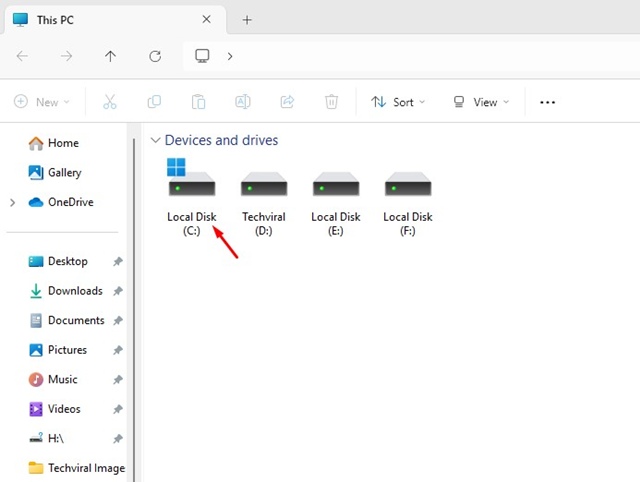
3. C: 드라이브에서 사용자 > 사용자 이름으로 이동합니다.
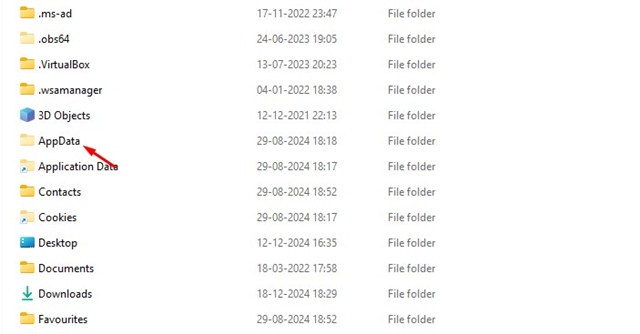
6. AppData 폴더에서 로컬 > Google > Chrome > 사용자 데이터 > 기본값으로 이동합니다.
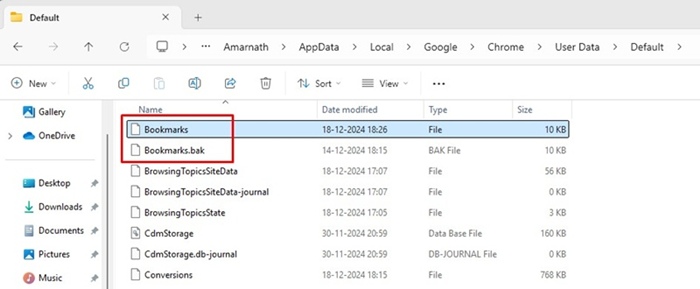
8. Bookmarks는 현재 북마크이고 Bookmarks.bak는 이미 삭제한 북마크입니다.
Chrome 북마크를 백업하는 방법은 무엇입니까?
어떤 이유로든 Chrome 브라우저를 열 수 없는 경우 북마크를 수동으로 백업하도록 선택할 수 있습니다.
Bookmarks 및 Bookmarks.bak 파일을 복사하여 안전한 위치에 붙여 넣을 수 있습니다.
이제 Chrome 북마크에 액세스하고 싶을 때마다 이 두 파일을 AppData > Local > Google > Chrome > User Data > Default 폴더에 붙여 넣을 수 있습니다.
이는 Windows 11의 Chrome 북마크의 정확한 위치입니다. 또한 Chrome 북마크를 백업하는 단계도 공유했습니다. 이 주제와 관련하여 도움이 더 필요하면 댓글로 알려주시기 바랍니다. 또한, 이 가이드가 도움이 된다면 친구들과 공유하는 것도 잊지 마세요.
